ページブロックの背景設定「動画」
ページ機能は様々なタイプのブロックを組み合わせることで、自由度の高いページレイアウトを作成できるエリアです。ブロックタイプは現在13種類ありますが、すべてのブロックで「背景色」「背景画像」「背景動画」を設定できるようになりました。
ここでは「背景動画」の使い方を説明します。

「背景動画」の設定方法
▶任意のページ | ページ編集画面

- ブロックエディタを表示させ、「背景設定」をクリックする。
※2022年5月31日以前に作成したブロック「ファーストビュー」「背景セット」では背景設定が利用できませんのでご注意ください。その他のブロックタイプでは、過去に作成したものも含めて背景設定が指定できます。

- 「背景を設定する」にチェックを入れる
- 背景タイプ「動画」を選択する
- 背景に配置したい動画の動画IDを入力する
動画URL
Youtubeの動画URLに含まれる動画ID指定に対応しています。
ご自身で用意した動画をYoutubeにアップロードすることで、背景動画として設定することが可能です。
下記には対応しておりませんのでご注意ください。
- Youtubeの埋め込みコード指定
- Vimeoの動画IDや埋め込みコード指定
- オリジナル動画のアップロード
動画フィルターの活用
「動画フィルター」にチェックを入れると、背景画像が少し暗く表示されます。
背景動画の上に表示されるテキスト(現状、白文字のみ対応)の視認性が高まるため、配置したい背景動画によって使い分けることができます。

動画表示に関する制限
①PCサイト表示時のみ対応
PCサイト表示時のみ動画が自動再生されます。
Youtubeの仕様及び規約上、モバイルサイト表示時には動画を自動再生させることができません。
「背景動画」を指定した場合、モバイルサイトではYoutube動画のサムネイル画像が自動で表示されるようになっています。
②動画再生開始時のタイトルやコントロールバー
動画再生開始時に動画のタイトルやコントロールバーなどが数秒間表示されます。これらはYoutubeの仕様及び規約上、非表示にすることはできません。
Youtubeの動画IDの確認方法の例
- Youtubeで表示させたい動画を開き「共有」をクリックする

- 表示されるURLの後半の11桁の動画IDを利用する